如何在 Windows 11 版本 22H2 上回退操作系统版本?
 发布于2023-04-25 阅读(0)
发布于2023-04-25 阅读(0)
扫一扫,手机访问
微软正准备在今年晚些时候发布Windows 11 版本 22H2,它包含了新功能。从开始菜单文件夹和任务栏拖放等功能的回归,到平板电脑和二合一笔记本电脑的触控手势等新增功能,由于各种原因,这绝对是一个令人兴奋的更新。但是,通常情况下,问题必然会突然出现,或者您可能不喜欢影响您的工作流程的特定更改。您可能会发现自己希望可以从 Windows 11 版本 22H2 回滚,谢天谢地,您可以。
Windows 11为您提供了在首次安装后最多回滚任何主要更新十天的选项,这样您就可以恢复到您认为更稳定且更适合您的东西。为了帮助您,我们将向您展示如何做到这一点。让我们开始吧。
从 Windows 11 版本 22H2 回滚
回滚 Windows 功能更新实际上并不像看起来那么困难。每当您安装主要更新时,Windows 11 都会创建系统文件的副本并将其保存在您的 PC 上十天,这样您就可以轻松地返回到该版本的 Windows。但是,这些文件会在十天后被删除,因此您的操作时间有限。另请注意,您可以使用“磁盘清理”实用程序或“设置”应用程序删除临时文件来删除这些文件,因此在十天过去之前尽量避免使用这些工具。
如果旧文件仍在您的 PC 上,那么您只需按照以下步骤从 Windows 11 版本 22H2 回滚:
- 在开始之前,您可能需要备份您的文件。它们不应该消失,但通常最好是安全的。
- 打开设置应用程序。您可以打开“开始”菜单,然后选择“设置”,或使用 Windows 搜索来查找它。
- 在 系统部分(默认打开)中,向下滚动并单击 恢复。
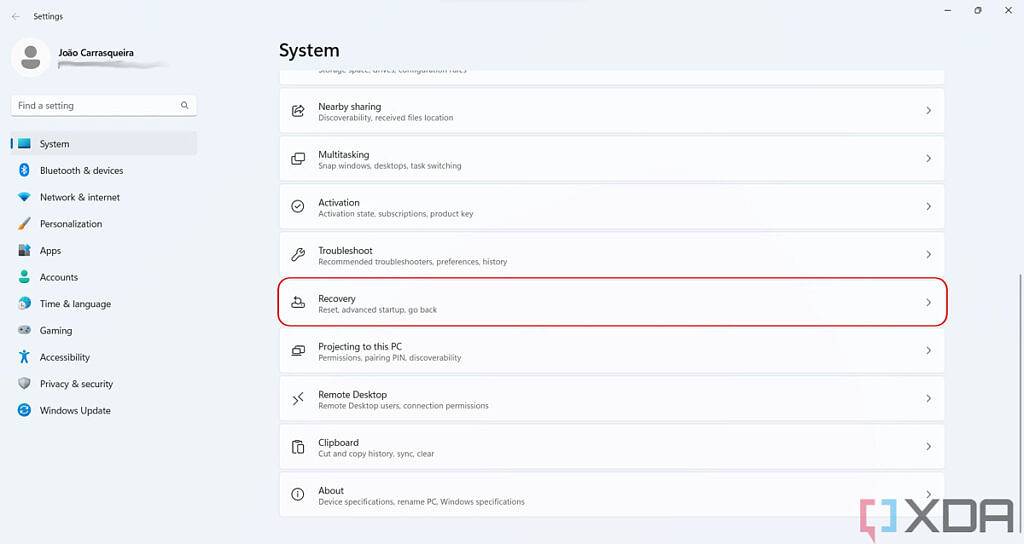
- 您应该会看到一个标记为 Go back的选项;点击它开始。如果它是灰色的,这意味着用于回滚的临时文件不再可用。
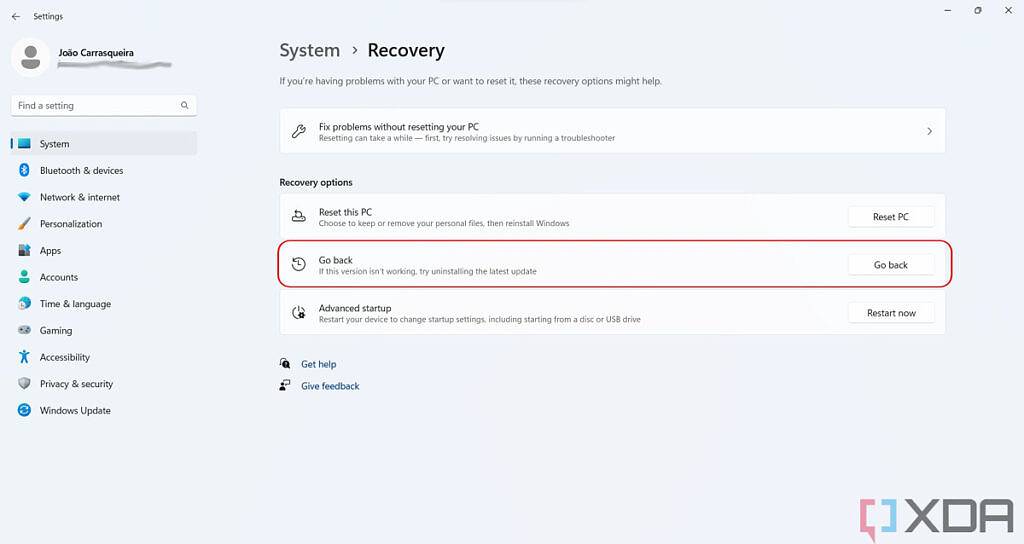
- 系统将询问您为什么要回滚,因此请检查任何适用的原因,然后单击 Next。
- 将出现一个提示,询问您是否要在回滚之前检查更新,您必须单击否,谢谢。然后会出现更多警告 - 阅读后单击“下一步”,您的计算机将重新启动以开始回滚。
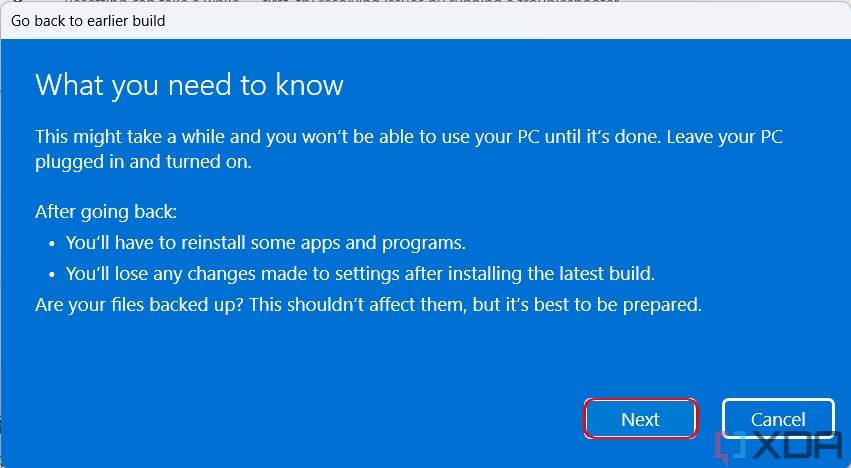
- 该过程可能需要一段时间,具体取决于您的计算机的速度,但对于大多数 PC,它应该只需要几分钟。完成后,您需要使用您在升级到 Windows 11 版本 22H2 之前使用的密码登录(如果您使用的是密码)。
就是这样!您现在应该再次使用 Windows 11 的初始版本,或者您在更新之前运行的任何版本的 Windows。您不会很快被迫再次升级,但是当您愿意再次尝试 Windows 11 版本 22H2 时,您可以随时检查更新。
清洁安装 Windows 11
如果您安装 Windows 11 版本 22H2 已超过十天,您可能无法再使用此方法回滚。如果您想返回到以前版本的 Windows 11,则必须丢失所有数据并全新安装 Windows 11。由于 Windows 11 版本 22H2 是最新可用的,Microsoft 可能不会提供初始版本的下载链接不再发布 Windows 11,因此您必须使用非官方来源(例如TechBench)来下载 Windows 11。在撰写本文时,您仍然可以从Microsoft 网站下载官方 Windows 11 ISO并保存以备后用,因为版本 22H2 仅在Windows Insider 程序中可用。
拥有 ISO 后,您只需双击它即可将其挂载为虚拟驱动器,然后运行其中的 安装文件以开始安装过程。
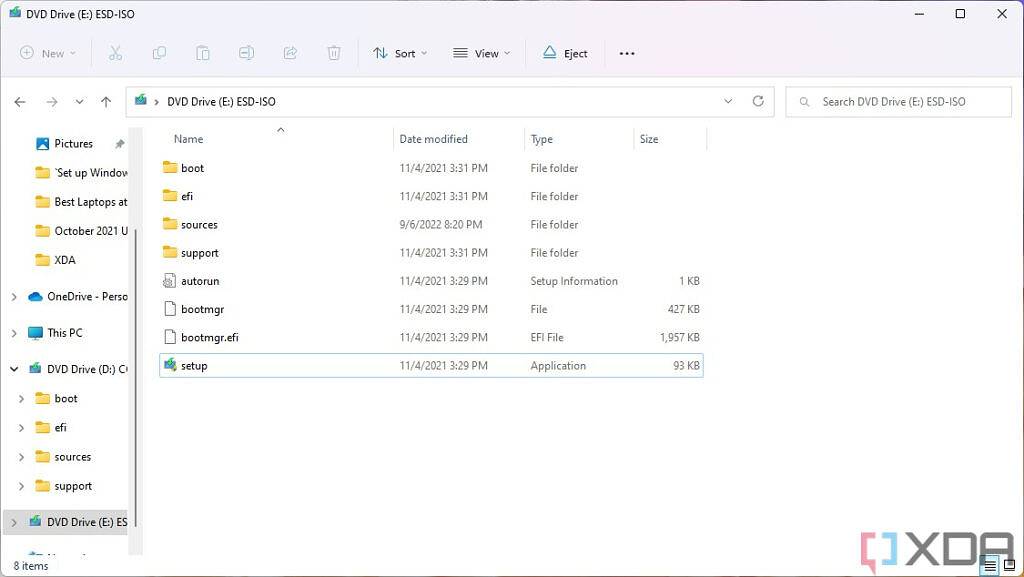
然后,按照设置过程中的步骤开始安装。因为您正在安装旧版本的 Windows,所以您将无法保留任何数据,但除此之外,您应该能够毫无问题地单击该过程。
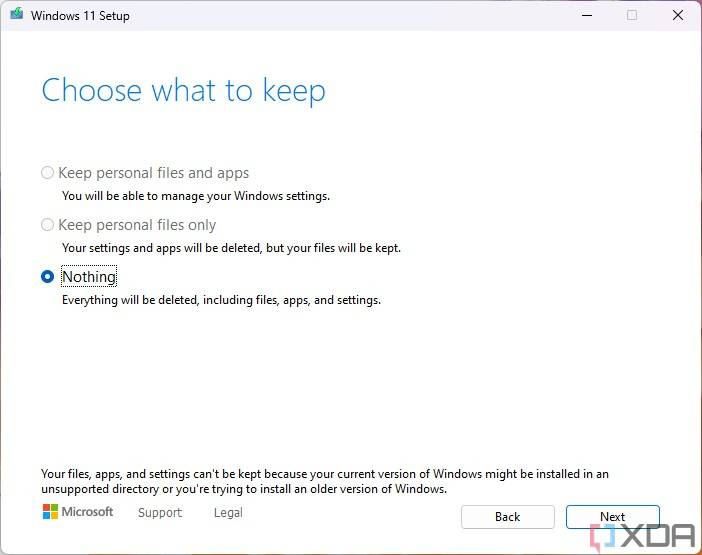
或者,如果您想使用可启动的 USB 驱动器,您可以按照我们的教程安装 Windows 11。否则,如果您之前使用的是 Windows 10,则可以按照本教程回滚到 Windows 10。Microsoft 仍提供最新版本的 Windows 10 的链接,您可以将其用于此过程。
您肯定希望在升级后的 10 天内回滚,因为它使整个过程在几乎所有方面都变得更加容易。尽管如此,即使已经过去了 10 多天,您仍然可以选择,如果您想保留数据,您将被迫备份数据。
产品推荐
-

售后无忧
立即购买>- DAEMON Tools Lite 10【序列号终身授权 + 中文版 + Win】
-
¥150.00
office旗舰店
-

售后无忧
立即购买>- DAEMON Tools Ultra 5【序列号终身授权 + 中文版 + Win】
-
¥198.00
office旗舰店
-

售后无忧
立即购买>- DAEMON Tools Pro 8【序列号终身授权 + 中文版 + Win】
-
¥189.00
office旗舰店
-

售后无忧
立即购买>- CorelDRAW X8 简体中文【标准版 + Win】
-
¥1788.00
office旗舰店
-
 正版软件
正版软件
- 解决win11透明任务栏出现黑线问题
- 很多朋友在使用translucenttb设置透明任务栏之后,发现win11透明任务栏有一条黑线,观感非常难受,这时候应该怎么解决呢,其实在软件里就能解决。win11透明任务栏有一条黑线:方法一:1、根据用户反馈,可以右键translucenttb,打开设置。2、然后将图示选项的“margin”设置为“1”就可以解决了。方法二:1、如果还是不行,可以右键空白处打开“个性化”2、然后在其中选择系统默认的主题更换即可解决。方法三:1、如果都不行,那么建议大家卸载translucenttb。2、然后更换start
- 7分钟前 win 任务栏 透明 0
-
 正版软件
正版软件
- 如何卸载和重新安装win7声卡驱动
- 如果用户在日常使用电脑的时候忽然就没有了声音,那么很大可能是因为电脑的声卡驱动出现了问题,我们可以进入到系统的设备管理器里面去卸载重装一下驱动。win7声卡驱动怎么卸载重装1、右键桌面上的“计算机”,点击“属性”2、进入以后选择“设备管理器“3、点击进入“声音视频和游戏控制器”4、选中声卡驱动右键点击“卸载”5、再右键选择“扫描检测硬件改动”就可以重新安装了。
- 12分钟前 卸载 重装 声卡驱动 0
-
 正版软件
正版软件
- Win10家庭版系统重启后,桌面文件丢失
- 许多使用者为了能够更为迅速地查找文件,也许会选择将其存放在最为方便的桌面位置。然而,有时却不难以预料,桌面上的文件会由于种种原因而失去原有的踪迹,面对此种情况,我们不妨尝试以下几种解决方案。win10家庭版重启后桌面文件消失方法一、检查文件1、打开软件然后进入“此电脑”2、再点击“查看”3、然后把“隐藏的项目”这个给勾选上,这个时候就可以看到一些隐藏的文件了。方法二、回收站1、找到电脑回收站以后双击打开。2、找到你丢失的文件然后右键选择“还原”,文件就会被还原到桌面上的对应位置。
- 27分钟前 win10 桌面文件 0
-
 正版软件
正版软件
- 取消Win11开机PIN密码
- 有时候我们设置开机密码之后每次登陆都要输入,会觉得很烦躁,我们这时候就可以通过删除开机密码来解决这个问题,下面我们一起来看看吧。win11取消开机密码pin:1、首先我们点击桌面下方的“开始”。2、然后点击“设置”按钮。3、之后点击选择“账户”。4、接着点击“登录选项”。5、接着我们先要关闭登录设置。6、找到pin选项进入。7、接着点击“删除”。8、最后输入密码就可以完成删除了。拓展延伸:启动管理项
- 42分钟前 win 取消 开机密码 0
-
 正版软件
正版软件
- 2024年最流畅的win11版本排名
- Windows11是微软最新的操作系统版本,它带来了全新的界面和许多增强功能。在Windows11中,有几个版本被认为是运行最流畅的。其中包括Windows11Home和Windows11Pro。这些版本经过优化,能够提供更好的性能和稳定性,在各种计算机配置下都能够流畅运行。它们提供了广泛的功能和工具,如浏览器、邮件、办公套件等,同时支持个性化设置,以满足用户的需求。win11运行最流畅的版本有哪些1、Windows11系统旗舰版(点击下载)其丰富多彩且别有心思的圆角设计令此作品既优雅又显庄重,让广大用户
- 57分钟前 win 排行榜 最流畅 0
最新发布
-
 1
1
- KeyShot支持的文件格式一览
- 1672天前
-
 2
2
- 优动漫PAINT试用版和完整版区别介绍
- 1712天前
-
 3
3
- CDR高版本转换为低版本
- 1857天前
-
 4
4
- 优动漫导入ps图层的方法教程
- 1712天前
-
 5
5
- ZBrush雕刻衣服以及调整方法教程
- 1708天前
-
 6
6
- 修改Xshell默认存储路径的方法教程
- 1724天前
-
 7
7
- Overture设置一个音轨两个声部的操作教程
- 1701天前
-
 8
8
- PhotoZoom Pro功能和系统要求简介
- 1878天前
-
 9
9
- CorelDRAW添加移动和关闭调色板操作方法
- 1750天前
相关推荐
热门关注
-

- Xshell 6 简体中文
- ¥899.00-¥1149.00
-

- DaVinci Resolve Studio 16 简体中文
- ¥2550.00-¥2550.00
-

- Camtasia 2019 简体中文
- ¥689.00-¥689.00
-

- Luminar 3 简体中文
- ¥288.00-¥288.00
-

- Apowersoft 录屏王 简体中文
- ¥129.00-¥339.00